华软代码生成器顾名思义是一款专业的代码生成工具。代码生成软件中的佼佼者华软代码生成器。该程序主要是为喜欢编程的软件公司和用户开发的。对于程序员而言,实用的全平台代码生成辅助工具将大大减少工作量并提高工作效率。该程序为用户提供云下载功能,您可以直接将所需的代码下载到计算机磁盘上,然后通过云将其导入到应用程序中。支持云共享功能,用户可以将自己的代码源或自己的设计作品转移到云中,让更多的朋友看到您的作品;如果您的设计很重要,系统还会为您提供一个专用模板网络磁盘,该网络磁盘可以在您需要时保存您的重要数据。此外,该程序还提供了项目批处理生成,单模板批处理生成,实时编译等功能模块,同时支持MySql,Oracel,SlqLite,SqlServer数据库;功能强大且实用,需要它的用户可以下载体验。
使用说明:
添加项目,单击工具栏按钮添加项目,目前支持Mysql,Oracle,SqlServer,Sqlite等主流数据库,也可以使用该数据库,仅生成代码。
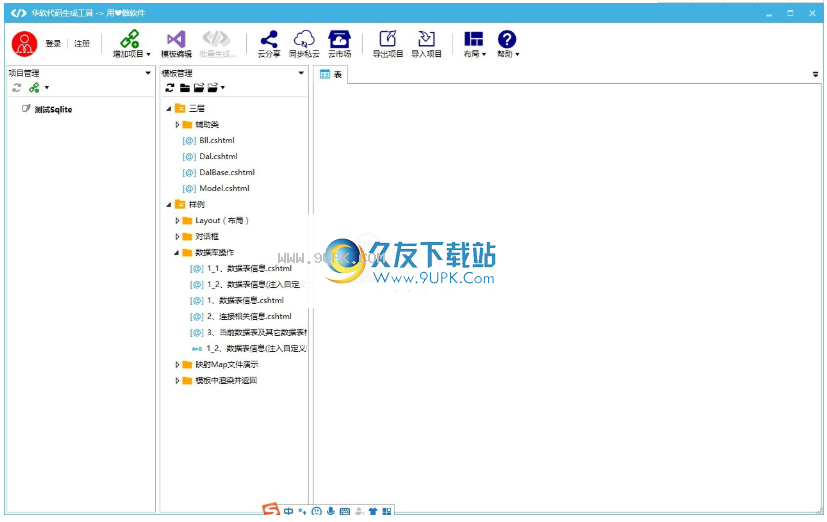
提醒:建议为每个项目添加一个,因为此软件将为每个项目分别保存一些个性化设置,使用方便。
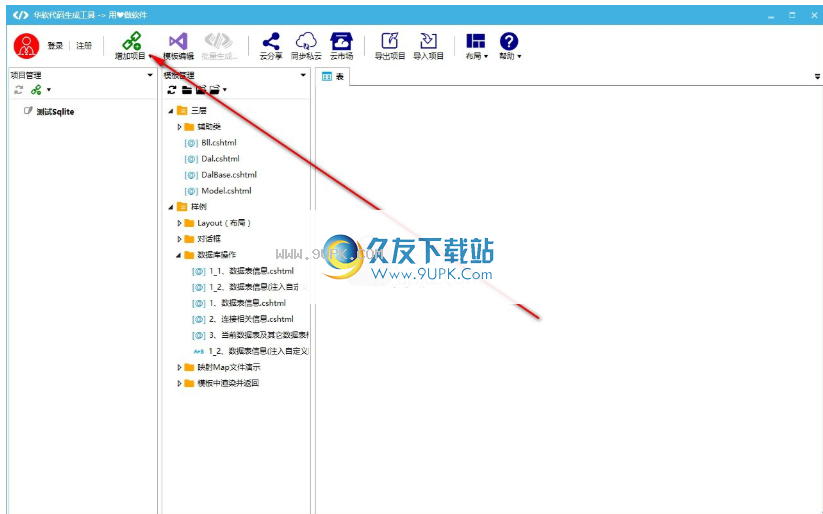
连接到数据库,单击项目,然后选择连接到数据库

选择要生成的模板,首先检查要生成的表,然后单击“生成”。

温馨提示:生成的代码可以批量导出到指定目录,可以保存输出目录。下次无需重新指定目录。
使用VS2017或更高版本进行编辑。编辑模板支持代码提示功能。
单击工具栏按钮继续将自动生成VS项目,并打开项目编辑模板。
微软签证
ul Studio具有很好的代码提示功能。该代码生成器与Visaul Studio紧密集成。 Visaul Studio代码提示功能方便您使用。

打开批量生成,单击工具栏批量生成项目代码
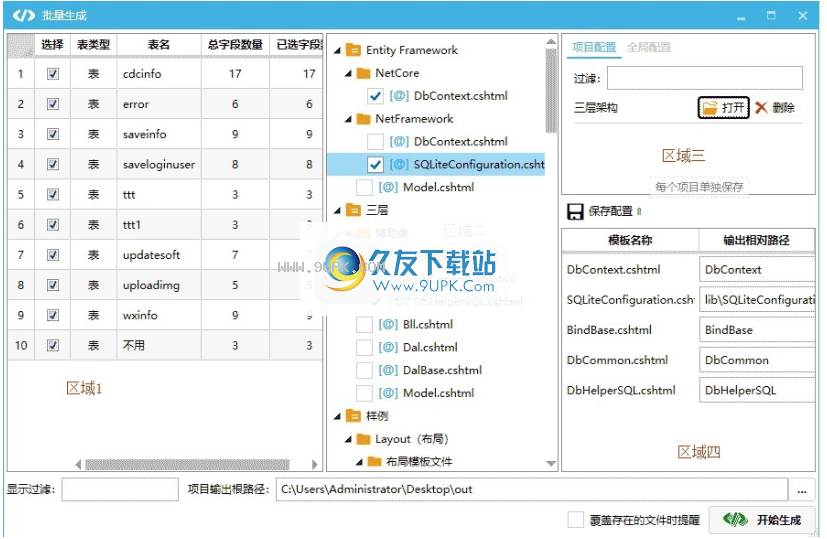
区域描述
区域1:列出项目数据库中的所有表,您可以检查需要生成的列。
区域2:列出所有可以选择的模板。您可以检查需要生成的模板。
区域3:附属项目的配置或全局配置。该配置用于保存那些已检查的模板配置,例如,三层体系结构指定的配置,AspNet项目使用的配置等。以后,您可以直接打开配置。易于生成。
A.项目配置:它属于项目,只能使用保存的项目。
B.全局配置:它属于全局配置,可以在每个项目中使用。
区域4:此处显示所选模板。您可以在此处手动指定输出路径,以支持相对路径或绝对路径。
如:
相对路径:../ abc / cde
绝对路径:c:/ abc / abc
出口项目
单击工具栏以导出项目
由于链接的私密性,项目和相关数据库的链接信息保存在本地文件夹中,如果重做系统或更换计算机,链接将丢失。重做系统或更换计算机之前,请导出项目。
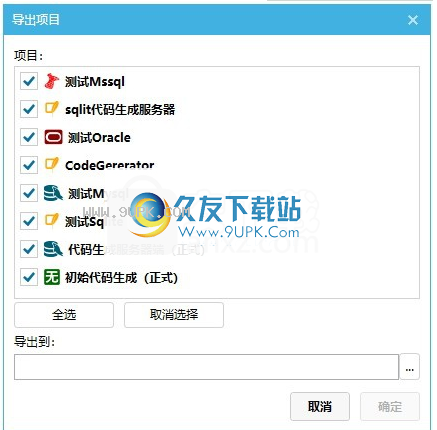
云共享
点击工具栏分享
您的共享可以使更多人更容易使用。
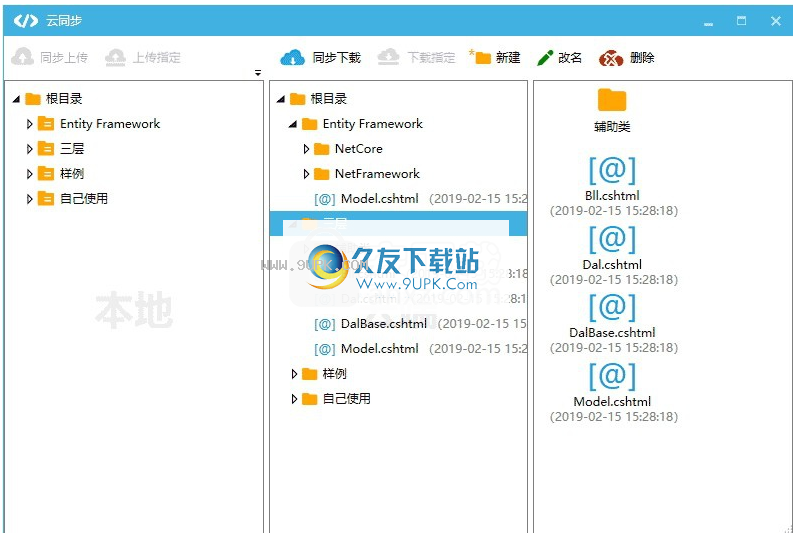
私有云
点击工具栏上的进入私有云
您可以将模板同步到您自己的私有云存储空间,从而避免了使用USB闪存驱动器插拔电源的麻烦。一键上传模板,一键下载模板。创建自己的私有模板空间。
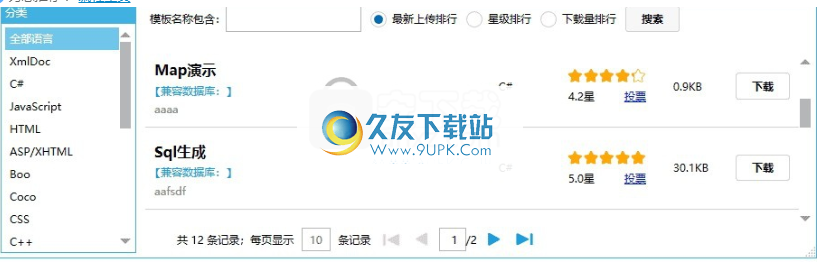
云市场
点击工具栏进入云市场
您可以下载自己上传的模板,也可以通过VIP下载其他人上传的模板。
1.1。标准参考
@使用RazorEngine;
@使用DbModels;
@Inherits RazorEngine.Templating.TemplateBase
@使用System.Text;

1.2,设置生成语言
支持的语言列表:CSharp,XmlDoc,JavaScript,HTML,AspXhtml,Boo,Coco,CSS,C,Java,Patch,PowerShell,PHP,Python,TeX,TSQL,VB,XML,MarkDown
//语言
Model.Config.Language =语言.CSharp;

1.3,设置生成文件的形式
设置为true,表示仅生成一个文件。 (例如,当前有30个表,此处仅生成一个文件,通常在DbHelper等文件中使用。)
设置为false,表示仅生成多个文件。 (例如,当前有30个表,此处仅生成30个文件,这些文件通常用于模型等文件。)
提示:如果为false,则必须设置输出文件名Model.Config.OutFileName的值,建议使用表名。
Model.Config.IsSingleFile = false;
1.4,设置输出文件后缀
输出文件时,将保存默认的后缀,例如.cs,.js,.html,.java等。
//输出文件后缀
Model.Config.OutFileSuffix =“ TableInfo.cs”;

1.4,设置输出文件名
导出文件时,文件将以输出文件名+输出文件后缀的形式保存。
//获取表名,首字母大写并加下划线
字符串_outfilename = System.Threading.Thread.CurrentThread.CurrentCulture.TextInfo.ToTitleCase(Model.TableName).Replace(“ _”“”);
//设置输出文件名
Model.Config.OutFileName = _outfilename;

剃刀通用语法
本文仅以Razor中常用的语法为例,并举例说明调制模板所需的部分。不常用,请参考官方文档。
1.参考引擎返回
@使用RazorEngine;

2. VS Back中提供了代码提示
@Inherits RazorEngine.Templating.TemplateBase

3.使用一些网络模型返回
@使用DbModels;是调制模板的必要参考。
@使用DbModels;
@使用System.Text;

4.代码块@ {},花括号是代码块,其他诸如@if(true){},@ foreach(...){}等。返回
代码块可以编写任何C#语言。
@ {
//在这里使用C#语言编辑,例如
整数i = 100;
整数j = 1;
//输出
@Raw((i + j).ToString());
}
C

在代码块中输出内容
4.1,@Raw(string s),示例如上
4.2,输出内容形式,此方法还可以在输出内容中插入变量,如下
@ {
//在这里使用C#语言编辑,例如
整数i = 100;
整数j = 1;
整数加= i + j;
//输出
输出的i + j在这里输出:@add
}

5.定义凹坑部分并使用凹坑部分返回
对于一个地方定义和多个处理,您可以定义一个节,然后直接在其他地方渲染输出。
定义坑
@Section DefaultConn {
//
//
//
}
输出坑一次
@RenderSection(“ DefaultConn”)
输出凹坑2次
@RenderSection(“ DefaultConn”)
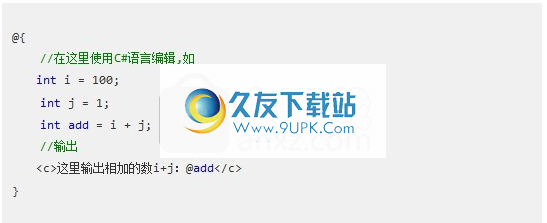
6.在模板中定义功能
@Functions {}可以在内部定义多个函数,如下所示:
@功能 {
///
///处理父子表之间的映射关系
///
///主表
///外键指向主键表
///当前子字段
///主表的子字段的当前字段指向该子表的多个子段
///字段标签
公共静态字符串ProcessForeignKey(TableInfomation mainTable,TableInfomation sunTable,FieldInfo currentSunField,输出布尔值IsMultiSunKeyToCurrentSunField)
{
返回“测试”
}
}
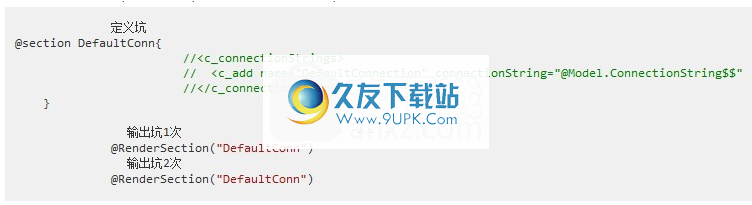
7.定义和使用布局文件返回
什么是布局,可为用户提供在页面之间导航的一致体验。示例包括应用程序标题,导航和菜单元素以及页脚。
7.1,定义布局文件_layout.cshtml,如下:
关键点是@RenderBody(),这句话意味着引用此模板的模板将在此位置输出。
@使用RazorEngine;
@使用DbModels;
@Inherits RazorEngine.Templating.TemplateBase
@使用System.Text;
★★★★★★这是第一层布局输出的信息★★★★★★
@RenderBody()
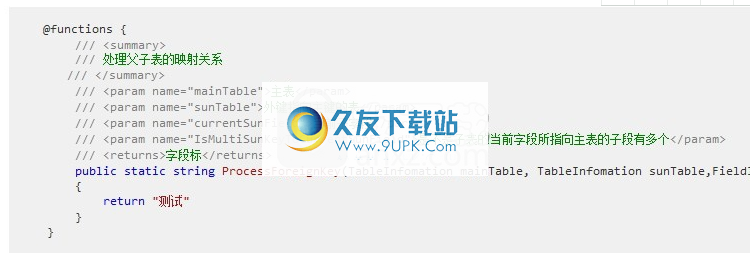
7.2。引用布局模板的文件test.cshtml如下:
@使用RazorEngine;
@使用DbModels;
@Inherits RazorEngine.Templating.TemplateBase
@Usi
ng System.Text;
@ {
//支持绝对和相对文件路径
布局=“ ./布局模板文件/layout.cshtml”;
} @ {
// =========================配置开始====================== ====================
Model.Config.OutFileSuffix =“ .cs”;
Model.Config.OutFileName =“测试版面”;
// =========================结束配置==================== = ===================
//可以传输数据
ViewBag.Test =“ AAAAAAAAAAA”;
}
导出的模板内容

8.部分视图包括回来
可用于部分渲染模板和输出,如下所示:
@Include(“ ../参考文件/头文件”)
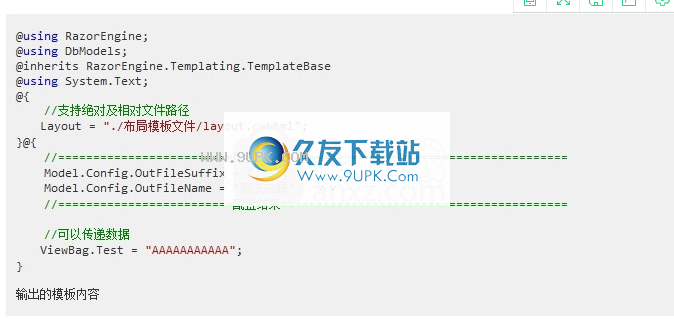

软件特色:
1.同步私有云,方便您同步到本地任何地方以快速生成代码,避免了用U盘复制文件的麻烦,并将其永久保存在私有云中以便随时随地进行快速同步。
2.采用Visual Studio直接编辑模板,全过程智能代码提示。
3. Razor引擎,ASP.NET MVC的Razor必须为大家所熟悉,这里使用与Razor相同的模板引擎。
4.避免因重新学习模板调制而导致不必要的学习费用。
5.云市场,云共享,让您免费下载公共模板,或共享自己的模板供所有人下载。
软件特色:
1.批量生成,一键生成项目,支持自定义生成项目表单。所有形式的生成都在您的控制之下。
2.实时编译允许您在调制模板时实时查看生成状态,从而实时纠正错误,节省模板调制时间,并让您调制模板成为一种乐趣。
3.支持主流数据库,例如SqlServer,MySql,Sqlite,Oracle等,并在以后添加其他类型的数据库。
4.支持Layout功能。
5.支持对话框形式的自定义配置。
6.支持与Map和模板对应的自定义数据字段,并且可以使用多个Map文件,并且Map之间没有冲突。
7.支持在模板中间接生成其他模板内容。
安装步骤:
1.需要它的用户可以单击此网站上提供的下载路径来下载相应的程序安装包
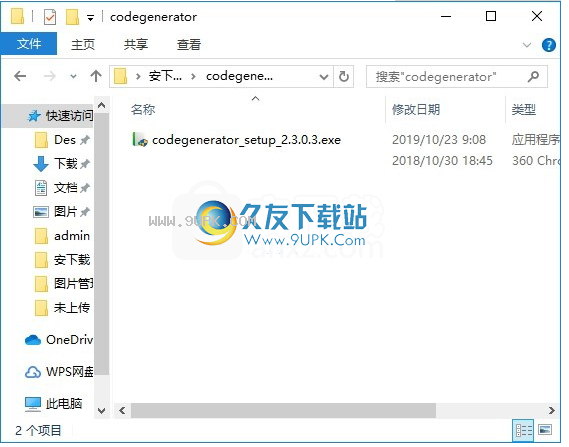
2.通过解压功能打开压缩包,找到主程序,双击主程序进行安装,单击下一步
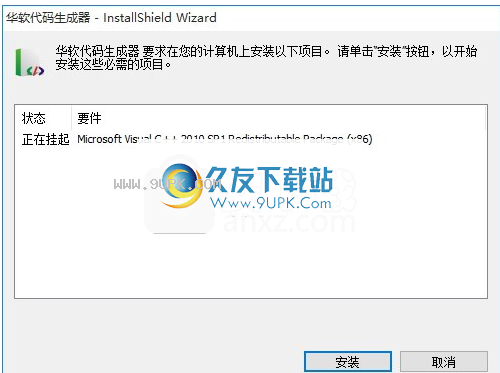
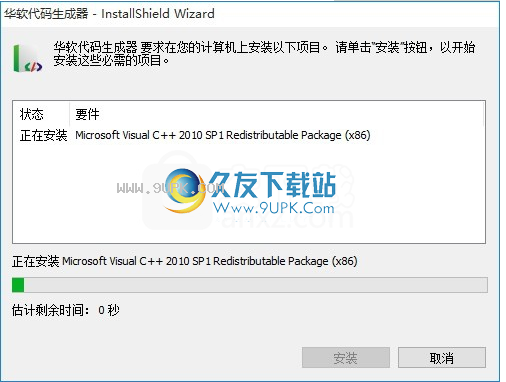
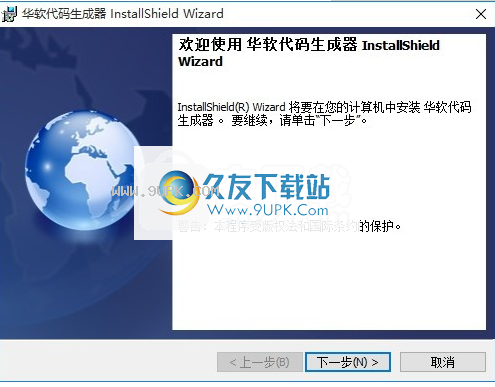
3.您需要完全同意上述协议的所有条款,然后才能继续安装该应用程序。如果没有异议,请点击“同意”按钮
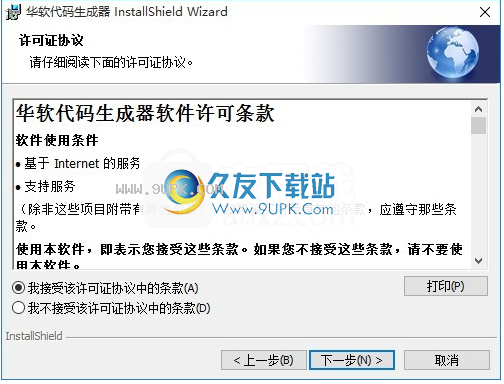
4.弹出以下界面,直接用鼠标单击下一步按钮,该界面用于程序组件的安装,您可以根据需要选择
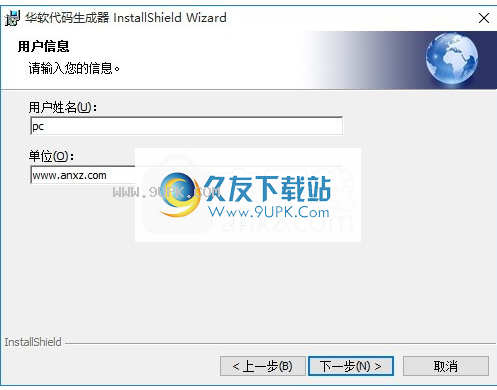
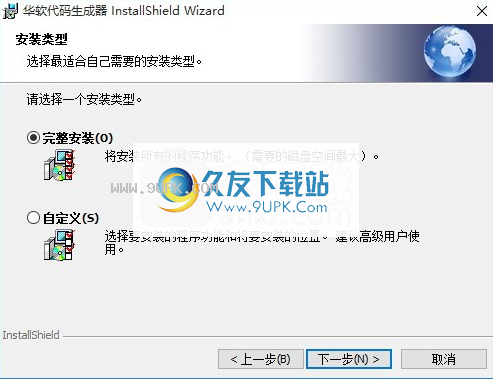
5.用户可以根据需要单击浏览按钮更改应用程序的安装路径。
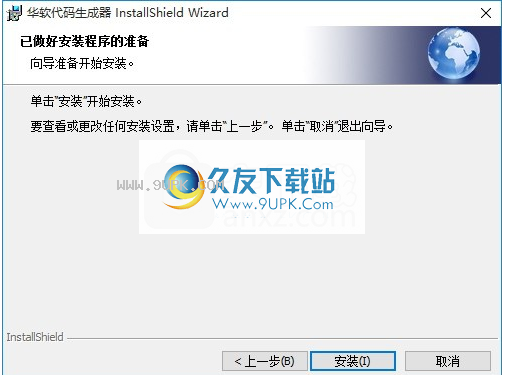
6.现在准备安装主程序。单击“安装”按钮开始安装,或单击“上一步”按钮重新输入安装信息
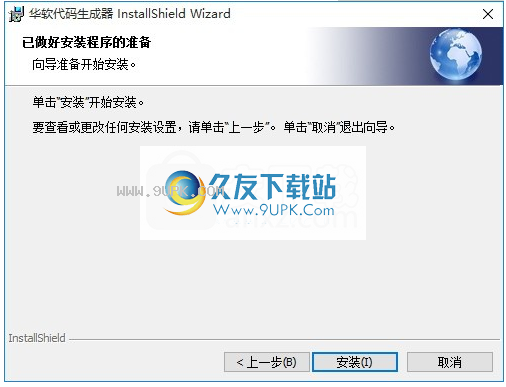
7.按提示单击“安装”,弹出程序安装完成界面,单击“完成”按钮
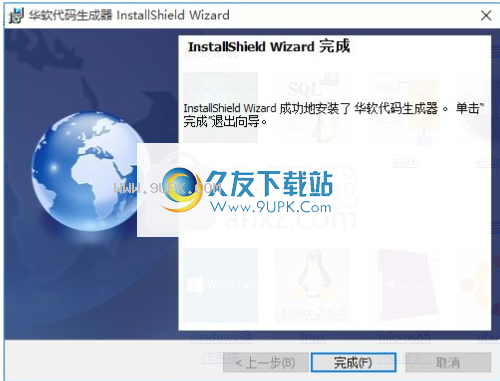

![风越批量文本提取器[程序代码生成工具] v3.84 免安装版](http://pic.9upk.com/soft/UploadPic/2015-12/20151288503657920.gif)
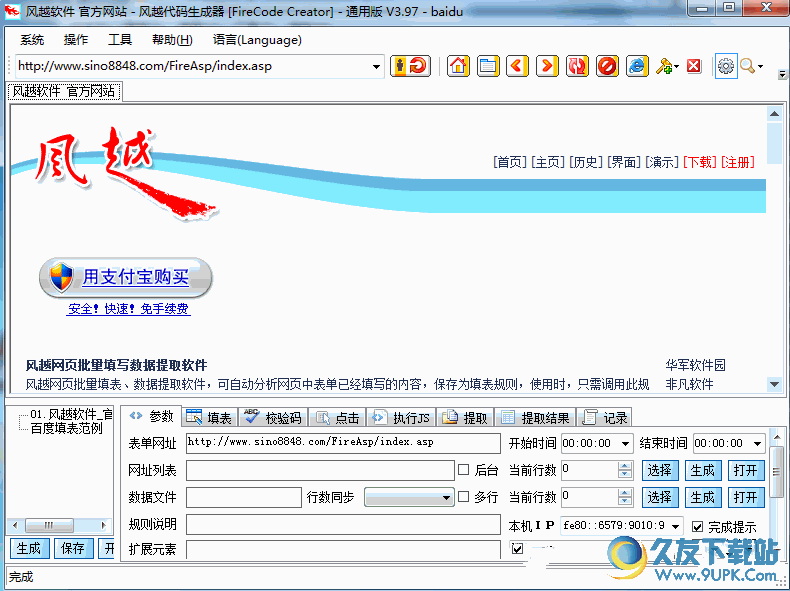



 推广助手神器 1.14安卓版
推广助手神器 1.14安卓版 微丢丢 2.3.6安卓版
微丢丢 2.3.6安卓版 微商精灵 1.0安卓版
微商精灵 1.0安卓版 仪器之家 1.0.4安卓版
仪器之家 1.0.4安卓版 帮得利 3.1.8安卓版
帮得利 3.1.8安卓版 微加加 2.0安卓版
微加加 2.0安卓版 自转 3.4.4安卓版
自转 3.4.4安卓版 邻至邻 3.2.4安卓版
邻至邻 3.2.4安卓版 淘米吧 3.0.6.0安卓版
淘米吧 3.0.6.0安卓版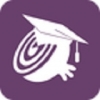 洋葱企业版 1.0安卓版
洋葱企业版 1.0安卓版 爱啪啪 12.2安卓版
爱啪啪 12.2安卓版 车天 1.0安卓版
车天 1.0安卓版 SonarQube中文插件包是专门为SonarQube软件用户研发制作的汉化补丁,使用之后能够将软件汉化为中文版,并支持Java,C#,C/ C + +,PL / SQL等多个编程语言,需要的话可以来下载使用。
功能特色:
•代码覆盖:...
SonarQube中文插件包是专门为SonarQube软件用户研发制作的汉化补丁,使用之后能够将软件汉化为中文版,并支持Java,C#,C/ C + +,PL / SQL等多个编程语言,需要的话可以来下载使用。
功能特色:
•代码覆盖:...  AG34401A Controller是一款专业实用的安捷伦34401a编程软件,软件是exe程序没有源代码,可用于协助开发安捷伦34401客户端程序。软件方便简单,功能主要是通过串口实现PC对34401的远程控制与数据采集,需要的话可以来下...
AG34401A Controller是一款专业实用的安捷伦34401a编程软件,软件是exe程序没有源代码,可用于协助开发安捷伦34401客户端程序。软件方便简单,功能主要是通过串口实现PC对34401的远程控制与数据采集,需要的话可以来下...  代码助手是一款非常好用的编程助手,该软件呈卡通界面,让人有个好心情,代码助手支持写入、查看、搜索代码等功能,还可以以网页形式查看,也方便发布到网站中
功能介绍:
搜索
在搜索框中 输入要搜索的文字
生成代码...
代码助手是一款非常好用的编程助手,该软件呈卡通界面,让人有个好心情,代码助手支持写入、查看、搜索代码等功能,还可以以网页形式查看,也方便发布到网站中
功能介绍:
搜索
在搜索框中 输入要搜索的文字
生成代码...  ultracompare通杀补丁是专门为ultracompare软件用户研发制作的破解文件,如果你需要永久免费使用ultracompare软件,那么只需下载此款破解补丁即可。补丁方便简单,只需一键便可破解,需要的话可以来下载使用。
破解说明...
ultracompare通杀补丁是专门为ultracompare软件用户研发制作的破解文件,如果你需要永久免费使用ultracompare软件,那么只需下载此款破解补丁即可。补丁方便简单,只需一键便可破解,需要的话可以来下载使用。
破解说明...  Aspose.Slides是一个.NET 组件用于读写和修改PowerPoint演示文档,而无需安装微软的PowerPoint 工具。软件方便简单,适用于编程人员,需要的话可以来下载使用。
软件介绍:
Aspose.Slides是开发软件用的NET控件,如果...
Aspose.Slides是一个.NET 组件用于读写和修改PowerPoint演示文档,而无需安装微软的PowerPoint 工具。软件方便简单,适用于编程人员,需要的话可以来下载使用。
软件介绍:
Aspose.Slides是开发软件用的NET控件,如果...  QQ2017
QQ2017 微信电脑版
微信电脑版 阿里旺旺
阿里旺旺 搜狗拼音
搜狗拼音 百度拼音
百度拼音 极品五笔
极品五笔 百度杀毒
百度杀毒 360杀毒
360杀毒 360安全卫士
360安全卫士 谷歌浏览器
谷歌浏览器 360浏览器
360浏览器 搜狗浏览器
搜狗浏览器 迅雷9
迅雷9 IDM下载器
IDM下载器 维棠flv
维棠flv 微软运行库
微软运行库 Winrar压缩
Winrar压缩 驱动精灵
驱动精灵